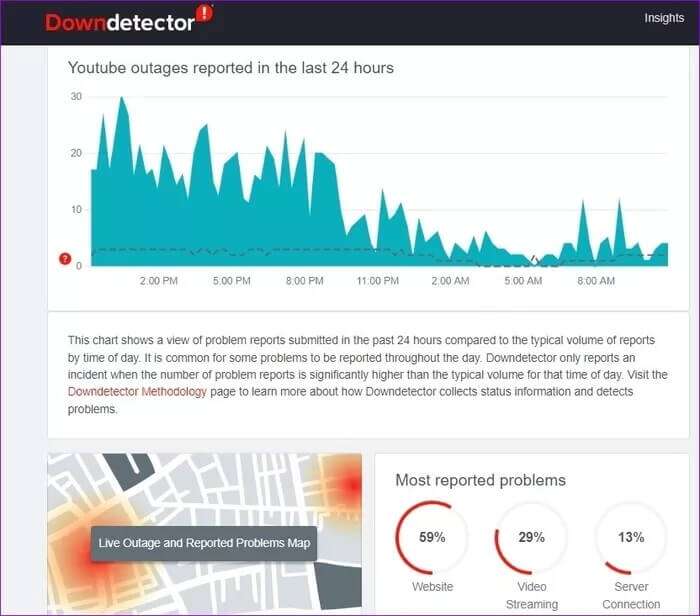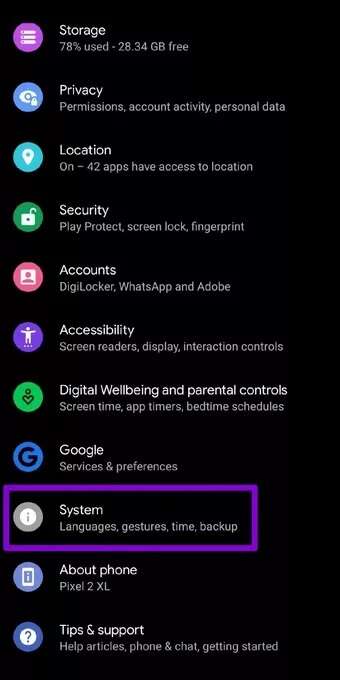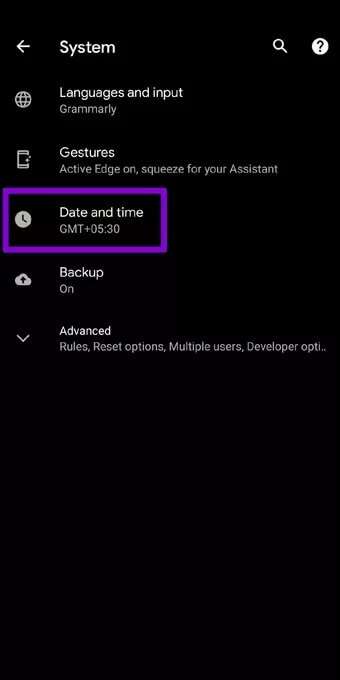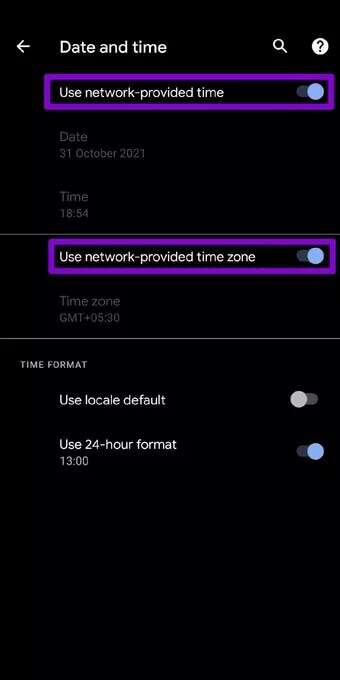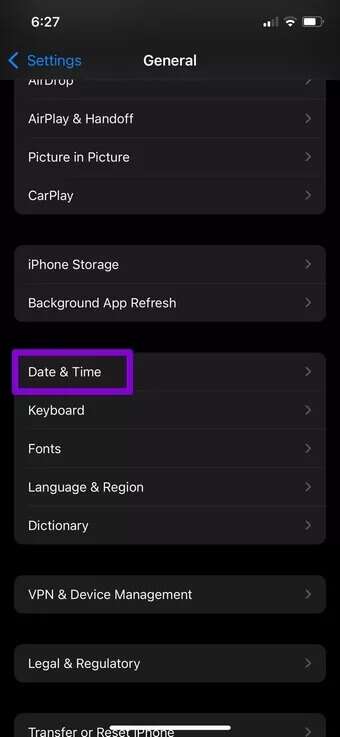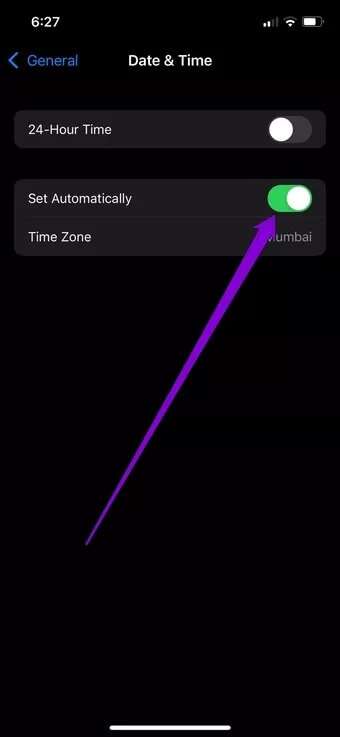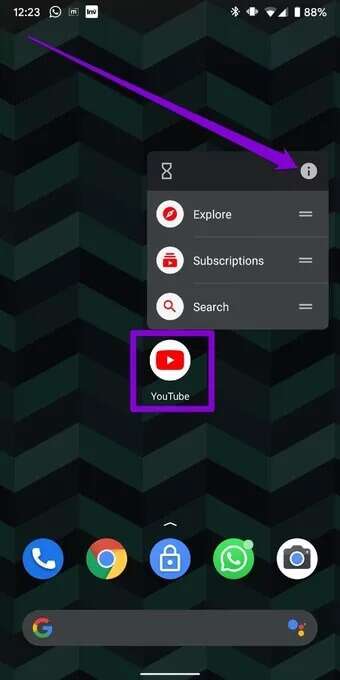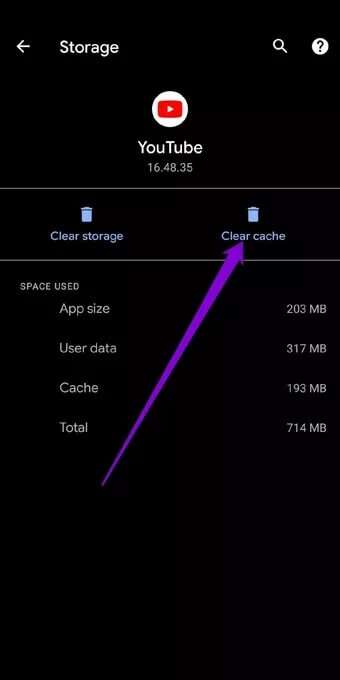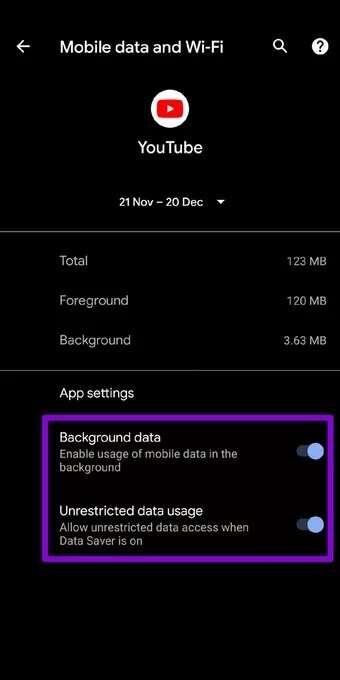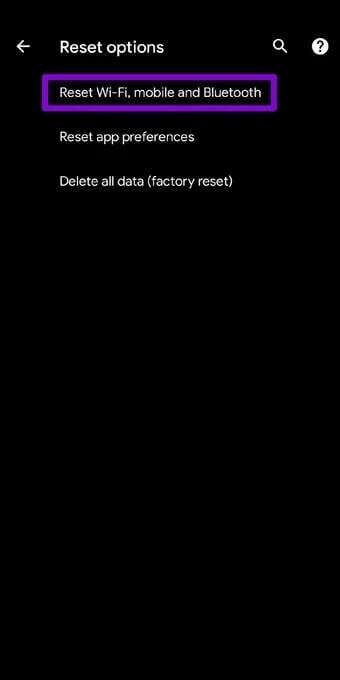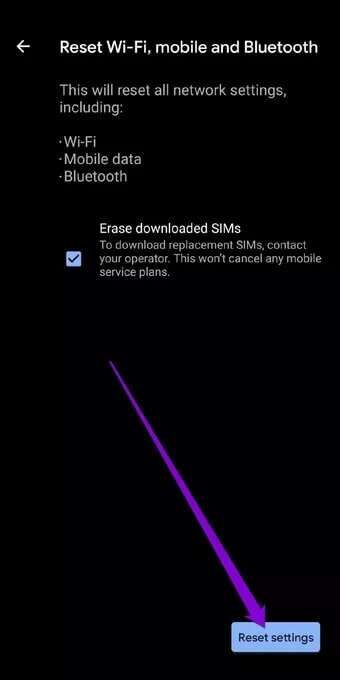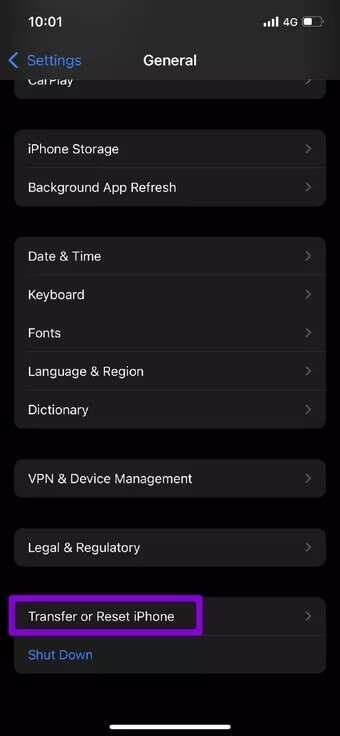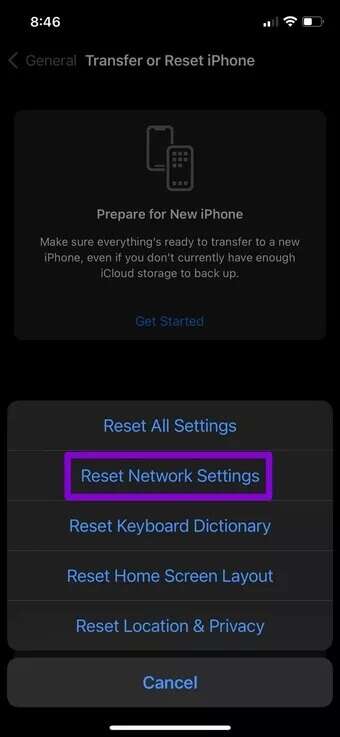Les 9 meilleures façons de réparer le plantage de la recherche YouTube
La recherche YouTube est utile pour trouver de nouvelles vidéos si vous pensez que les recommandations ne sont pas assez bonnes. Vous pouvez utiliser la recherche pour rechercher des chansons, des vidéos ou des chaînes YouTube votre préféré. Cependant, la recherche YouTube peut ne pas afficher de résultats ou cesser de fonctionner complètement. Il peut y avoir de nombreuses raisons pour lesquelles la recherche YouTube ne fonctionne pas. Quoi qu'il en soit, ce guide devrait vous aider à corriger le plantage de la recherche YouTube pour toujours. Alors, vérifions-le.
1. Vérifiez votre connexion Internet
Lorsque vous rencontrez des problèmes avec YouTube, la première chose à faire est de vérifier votre connexion Internet. Si elle est lente ou faible, la recherche YouTube peut ne pas fonctionner pour vous. Essayez d'exécuter un test de vitesse rapide sur votre appareil pour vérifier votre connexion Internet.
2. Redémarrez l'application
Après cela, vous pouvez essayer de redémarrer l'application YouTube. Il s'agit d'une méthode de dépannage courante qui aide à résoudre les problèmes mineurs d'application. Vous pouvez donc l'essayer avant de passer aux autres solutions.
3. Vérifiez le réactif
Il n'est pas rare que des services comme YouTube, Instagram, Snapchat, etc. se bloquent. Heureusement, des sites Web comme Downdetector aident à suivre les pannes. Vous pouvez visiter le site Web de Downdetector pour voir si d'autres utilisateurs rencontrent le même problème.
4. Vérifiez la date et l'heure
Si votre appareil a une date ou une heure incorrecte, l'application YouTube peut ne pas se connecter aux serveurs YouTube. Vous devez vérifier l'heure système de votre appareil et vous assurer qu'elle affiche l'heure fournie par le réseau.
Android
Étape 1: Lancer une application Paramètres Et aller à le système.
Étape 2: Cliquez Date et heure Et assurez-vous que la bascule est activée à côté de « Utiliser le temps fourni par le réseau » و « Utilisation du fuseau horaire fourni par le réseau ».
iPhone
Étape 1: Lancer une application Paramètres Sur votre iPhone, accédez à Public Et appuyez sur Date et heure.
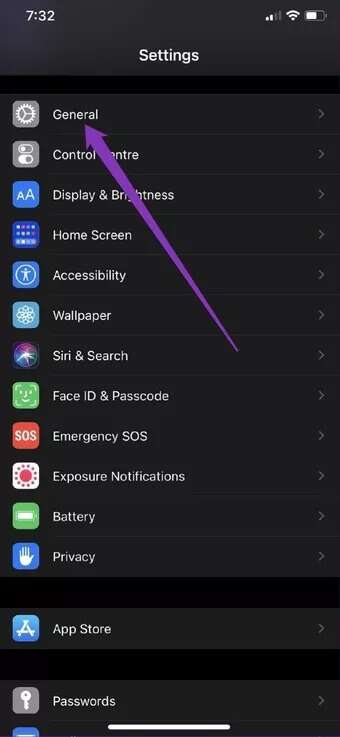
Étape 2: Basculez le commutateur à côté de Définir automatiquement.
5. Mise à jour YOUTUBE
Des applications comme YouTube reçoivent régulièrement des mises à jour qui apportent des corrections de bogues et des améliorations. Si le problème de recherche est causé par une erreur dans L'application, la mise à jour de L'application vers la dernière version résoudra le problème.
6. Vider le cache (ANDROID)
Comme tout autre service de streaming, YouTube collecte également des données de cache pour améliorer les temps de chargement et les performances des applications. Le problème commence lorsque ces données sont corrompues et entrent en conflit avec l'application. Par conséquent, vous pouvez essayer d'effacer ces données de cache pour voir si cela résout le problème. Voici comment.
Étape 1: Appuyez et maintenez sur une icône d'application YouTube page de visite Informations sur l'application YouTube.
Étape 2: vas au Stockage et cache Et appuyez sur un bouton Vider le cache.
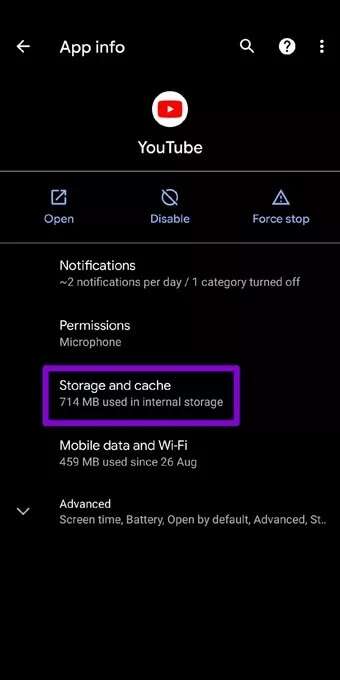
7. Autoriser l'utilisation illimitée des données (ANDROID)
Si vous avez activé les économies de données sur votre appareil, YouTube ne peut pas utiliser les données mobiles ou le Wi-Fi sur votre appareil une fois qu'il a atteint cette limite. Si tel est le cas, YouTube peut avoir des difficultés à récupérer les résultats de recherche. Voici comment le changer.
Étape 1: Appuyez et maintenez une icône Application YouTube Pour ouvrir Informations sur l'application.
Étape 2: Accédez à Données mobiles et Wi-Fi et assurez-vous que les commutateurs à côté de . sont activés "Données de fond" و «Utilisation illimitée des données».
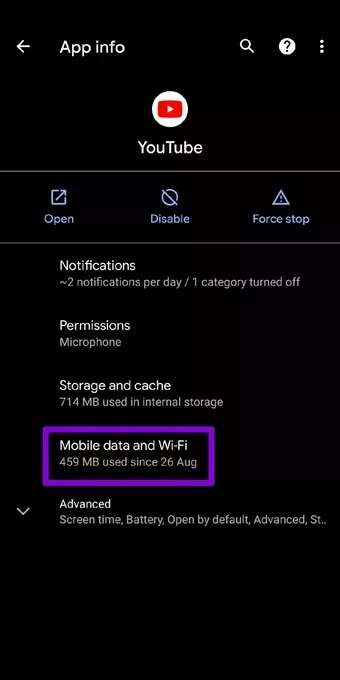
8. Réinitialiser les paramètres réseau
Une autre raison pour laquelle vous pourriez avoir des difficultés à utiliser la recherche YouTube est que le Wi-Fi n'est pas connecté ou que le signal continue de baisser. Dans de tels cas, cela peut aider Réinitialiser les paramètres réseau sur votre Android ou iPhone. Voici comment procéder.
Android
Étape 1: Ouvert Paramètres sur votre appareil Android et accédez à le système.
Étape 2: Développer Options avancées Pour visiter les options de réinitialisation. Puis appuyez Réinitialiser Wi-Fi, Mobile et Bluetooth.
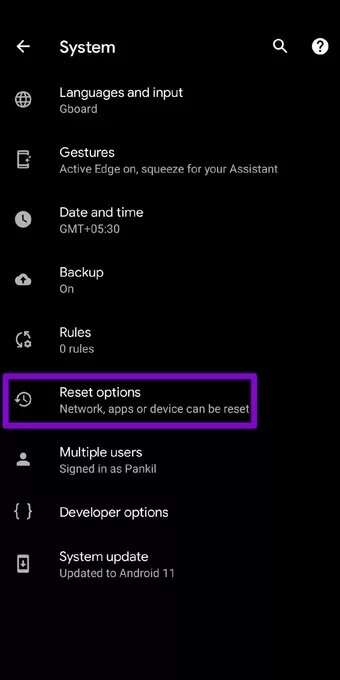
Étape 3: Enfin, appuyez sur le bouton Réinitialiser les paramètres en bas.
iPhone
Étape 1: Ouvert Paramètres Sur votre iPhone et accédez à Général
Étape 2: Faites défiler vers le bas pour appuyer sur Transférez ou réinitialisez l'iPhone.
Étape 3: Appuyez sur Option Réinitialiser ci-dessous et sélectionnez Réinitialiser les paramètres réseau.
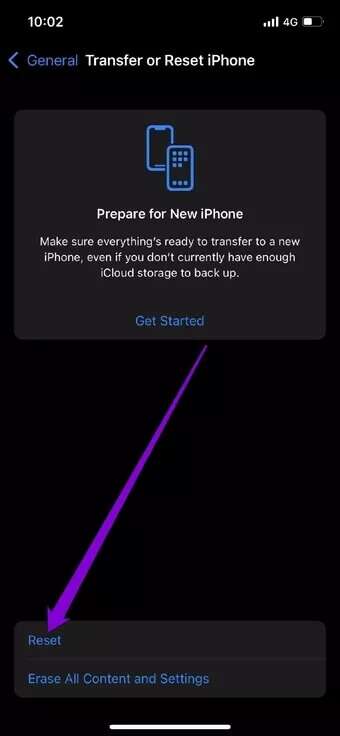
Il vous demandera le mot de passe (le cas échéant). Une fois vérifié, appuyez sur Réinitialiser les paramètres réseau pour lancer le processus de restauration.
9. RÉINSTALLER YOUTUBE
Si rien ne fonctionne, votre dernière option consiste à réinstaller l'application YouTube. De cette façon, vous pouvez vous débarrasser de tous les fichiers ou données associés à L'application et lui donner un nouveau départ.
Votre recherche se termine ici
YouTube est la source des besoins de divertissement de la plupart d'entre nous. Et il n'y a rien de plus ennuyeux que d'être interrompu pendant votre temps libre à propos de tels problèmes. Nous espérons que les solutions ci-dessus vous ont aidé à corriger les plantages de recherche YouTube pour toujours.